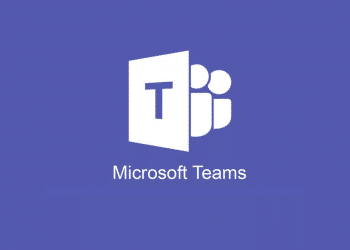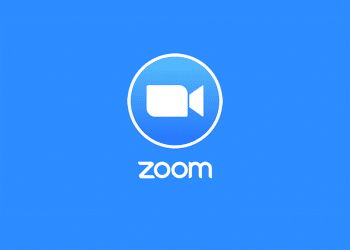Tổng quan
- Thời gian gần đây, xuất hiện một số trường hợp các lớp học trực tuyến trên Zoom của một số thầy cô bị gián đoạn bởi sự cố ý phá hoại.
- Các đối tượng đó có thể chia sẻ cho toàn bộ lớp học những hình ảnh, âm thanh không đúng thuần phong mỹ tục. Hoặc làm gián đoạn lớp học, khiến mất thời gian của tất cả mọi người.
- Dẫn đến yêu cầu hiện tại, làm cách nào để chỉ host ( giáo viên ) mới có thể chia sẻ màn hình. Các học sinh sẽ không có quyền chia sẻ màn hình khi tham gia lớp học.
Hạn chế chia sẻ màn hình
Lưu ý
Chúng tôi sử dụng phần mềm Zoom với giao diện tiếng Việt để viết các hướng dẫn trên msedu.vn. Nếu bạn gặp khó khăn với giao diện tiếng Anh, hãy chuyển nó sang tiếng Việt
theo hướng dẫn này bạn nhé.
Các thầy cô bắt đầu lớp học như thường ngày, sau khi bắt đầu lớp học, trước khi bắt đầu chia sẻ màn hình, bài giảng các thầy cô vui lòng thực hiện các bước sau:
- Các thầy cô bấm vào nút mũi tên nhỏ bên cạnh mục Chia sẻ màn hình.
- Các thầy cô vui lòng chọn Tùy chọn chia sẻ nâng cao…
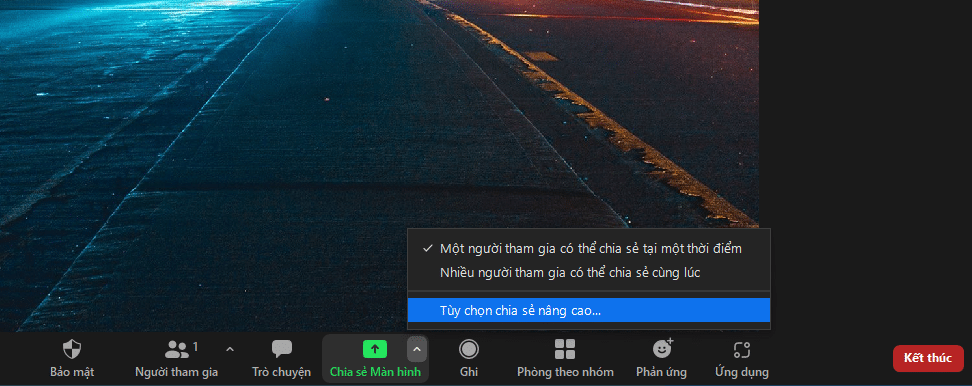
Tại cửa sổ hiện ra các thầy cô vui lòng chọn Chỉ người chủ trì có thể chia sẻ. Lựa chọn này sẽ kích hoạt tính năng, chỉ có người chủ trì phiên họp / lớp học mới có thể chia sẻ màn hình.
Sau khi chọn xong, các thầy cô có thể đóng cửa sổ Tùy chọn chia sẻ nâng cao và tiến hành giảng dạy như bình thường.
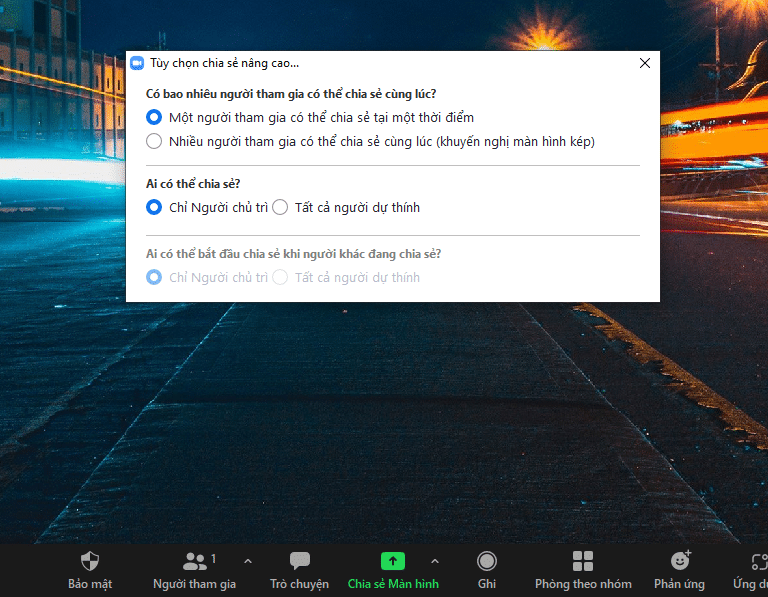
Lời kết
- Để kiểm soát chặt chẽ hơn nữa, các thầy cô lưu ý không chia sẻ ID và mật khẩu lớp học tại các trang cộng cộng.
- Các thầy cô cũng khuyến khích sử dụng tính năng phòng chờ để duyệt học sinh trước khi các em có thể tham gia vào lớp.
5/5 - (1 vote)